博主之前发布了红帽体系的Centos7关于openssl和openssh的升级操作;本文就Ubuntu系统再次分享和交流ssh的升级。如有不正确,欢迎在评论区指出。
之前博主的相关文章:
openssh-浅谈openssl和openssh的升级 - 李宗盛 - 博客园 (cnblogs.com)
openssh-浅谈openssl和openssh的升级_升级openssl需要升级openssh吗_明风个人技术博客的博客-CSDN博客
linux科普:如何标准的安装和升级软件 - 李宗盛 - 博客园 (cnblogs.com)
linux科普:如何标准的安装和升级软件_linux升级软件_明风个人技术博客的博客-CSDN博客
Ubuntu22-安装telnet远程 - 李宗盛 - 博客园 (cnblogs.com)
Ubuntu22-安装telnet远程_ubuntu安装telnet_明风个人技术博客的博客-CSDN博客
一、 前言和环境准备
Ubutu系统是目前主流Linux系统之一,命令跟Debian类似一套体系,版本分为服务器版和桌面版。目前各公司在生产环境多使用服务器版,版本号多使用18\20\22等server版本。本文将会安装3个版本进行实操分享,均升级至ssh新版。
| 系统 |
版本 |
网络 |
备注 |
| Ubuntu-18.04.6-LTS |
server |
有互联网 |
虚拟机 |
| Ubuntu-20.04.6-LTS |
server |
有互联网 |
虚拟机 |
| Ubuntu-22.04.1-LTS |
server |
有互联网 |
虚拟机 |
二、 标准升级方法
标准升级就是使用系统源自动更新最新版本,首先测试直接使用在线源进行升级
测试时间2023-9
| 系统 |
升级方法 |
升级前版本 |
升级后版本 |
| Ubuntu-18.04.6-LTS |
apt在线源更新 |
OpenSSL 1.1.1 OpenSSH_7.6p1 |
OpenSSL 1.1.1 OpenSSH_7.6p1 |
| Ubuntu-20.04.6-LTS |
apt在线源更新 |
OpenSSL 1.1.1f OpenSSH_8.2p1 |
OpenSSL 1.1.1f OpenSSH_8.2p1 |
| Ubuntu-22.04.1-LTS |
apt在线源更新 |
OpenSSL 3.0.2 OpenSSH_8.9p1 |
OpenSSL 3.0.2 OpenSSH_8.9p1 |
(三套系统操作命令均一致,升级前后无变化可能是因为更新源的时候自动更新了软件)
#三套系统操作命令均一致
#查看当前版本
hostnamectl
openssl version
ssh -V
dpkg -l | grep openssl
dpkg -l | grep openssh
#在线升级
apt-get install openssl
apt-get install openssh-server openssh-client openssh-sftp-server
#离线升级、去网站下载包升级
https://packages.ubuntu.com/


三、 手动下载编译包进行升级
压缩包编译安装是linux系统下软件更新的第二种常用方式,软件厂家只需要提供压缩包的源码或者编译程序,适配各系统由用户自行编译,适合于各类系统安装升级
(测试时间2023-9)
1、 ssl版本选择
ssl版本选取两个版本,两个均选择LTS长期稳定版
openssl-1.1.1v.tar.gz:2023-8 发布 用于ubuntu18/20测试
openssl-3.0.10.tar.gz:2023-8 发布 用于ubuntu22测试

2、 ssh版本选择
ssh版本选择最新版9.4p1
openssl-1.1.1v.tar.gz:2023-8 发布 三套系统均升级ssh最新版
Index of /pub/OpenBSD/OpenSSH/portable/

四、 安装telnet,防止ssh升级错误无法连接远程
telnet安装参考博主之前的文章:
Ubuntu22-安装telnet远程 - 李宗盛 - 博客园 (cnblogs.com)
Ubuntu22-安装telnet远程_ubuntu安装telnet_明风个人技术博客的博客-CSDN博客
五、 先编译更新openssl
openssl和openssh相互依赖,更新ssh需要先更新opnenssl
| 系统 |
升级方法 |
升级前版本 |
升级后版本 |
| Ubuntu-18.04.6-LTS |
编译更新 |
OpenSSL 1.1.1 |
OpenSSL 1.1.1v |
| Ubuntu-20.04.6-LTS |
编译更新 |
OpenSSL 1.1.1f |
OpenSSL 1.1.1v |
| Ubuntu-22.04.1-LTS |
编译更新 |
OpenSSL 3.0.2 |
OpenSSL 3.0.10 |
1、 Ubuntu18/20更新openssl
Ubuntu18/20系统均是升级opnessl1.1.1的最新版,在操作命令上基本一致
下面以Ubuntu18为演示
a) 检查当前版本和路径
openssl version
which openssl

b)安装依赖
#配置源
cd /etc/apt/ && cp -a sources.list sources.list.bakk
sed -i 's/http:\/\/.*.ubuntu.com/https:\/\/mirrors.aliyun.com/g' /etc/apt/sources.list
apt-get update
#在线安装依赖
apt-get install -y gcc build-essential manpages-dev make perl
apt-get install -y zlib1g zlib1g-dev
apt-get install -y libssl-dev
apt-get install -y linux-libc-devc) 备份之前的ssl文件
注意:不同版本可能ssl路径不一样,不用在意,主要备份/usr/bin/openssl下即可
#备份以前的文件
#在/home下创建opensslbak作为备份文件夹
mkdir -p /home/opensslbak
cd /home/opensslbak
ll /usr/bin/openssl
ll /usr/lib/ssl
ll /etc/ssl
mv /usr/bin/openssl /home/opensslbak/
cp -arp /usr/lib/ssl /home/opensslbak/libssl
cp -arp /etc/ssl /home/opensslbak/etcssl
d) 下载openssl升级包和编译
#下载官网安装包-2023-9
https://www.openssl.org/source/openssl-1.1.1v.tar.gz
wget https://www.openssl.org/source/openssl-1.1.1v.tar.gz --no-check-certificate
#解压并编译安装
tar -xzvf openssl-1.1.1v.tar.gz
cd openssl-1.1.1v/
./config --shared zlib
make && make install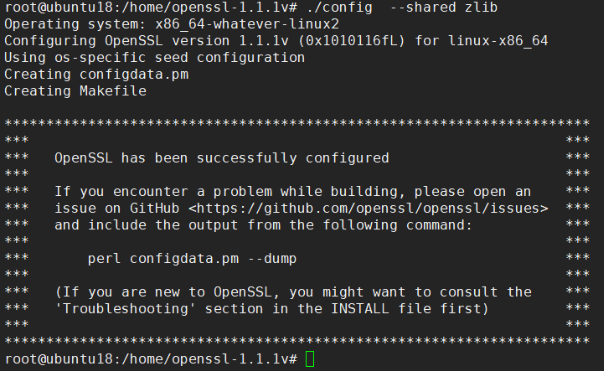
e) 编译如果报错
#如果遇到报错缺少xxx.h,请重新安装依赖
#crypto/comp/c_zlib.c:35:11: fatal error: zlib.h: No such file or directory
apt install --reinstall 软件包名
apt-get install --reinstall linux-libc-dev
f) 编译后查看新生成文件夹和测试命令
openssl编译安装后,会需要用到两个文件夹,做程序依赖
● 一个是有很多xxx.h的文件夹,一般升级后默认在【/usr/local/include/openssl】,它对应系统以前的【/usr/include/openssl】
● 另一个是有libssl.so的文件夹,一般升级后默认在【/usr/local/lib】或者【/usr/local/lib64】;它对应系统以前的【/urs/lib】或者【/usr/lib64】
#查看以前系统的ssl依赖文件夹
ls /usr/include/openssl
ls /usr/lib
#查看ssl新生成依赖文件夹
ls /usr/local/bin/openssl
ls /usr/local/include/openssl
ls /usr/local/ssl
ls /usr/local/lib/
find / -name 'libssl.so'
find / -name 'libcrypto.so'
find / -name 'libssl.so.1.1'
find / -name 'libcrypto.so.1.1'
ll /usr/local/lib/libssl.so
ll /usr/local/lib/libcrypto.so
ll /usr/local/lib/libssl.so.1.1
ll /usr/local/lib/libcrypto.so.1.1
#测试新命令可能会报错,稍后更新下库依赖路径ldconfig后就正常了
/usr/local/bin/openssl version
#root@ubuntu18:/# /usr/local/bin/openssl version
#/usr/local/bin/openssl: relocation error: /usr/local/bin/openssl: symbol EVP_mdc2 version OPENSSL_1_1_0 not defined in file libcrypto.so.1.1 with link time reference![]()
g) 重新挂载依赖库和命令文件
#挂载新的文件
ln -s /usr/local/bin/openssl /usr/bin/openssl
mv /usr/include/openssl /usr/include/opensslold
ln -s /usr/local/include/openssl /usr/include/openssl
ln -s /usr/local/lib/libssl.so.1.1 /usr/lib/libssl.so
ln -s /usr/local/lib/libssl.so.1.1 /usr/lib/libssl.so.1.1
ln -s /usr/local/lib/libcrypto.so.1.1 /usr/lib/libcrypto.so
ln -s /usr/local/lib/libcrypto.so.1.1 /usr/lib/libcrypto.so.1.1
#写入新的依赖库路径
echo "/usr/local/lib" >> /etc/ld.so.conf
echo "/usr/lib" >> /etc/ld.so.conf
ldconfig
ldconfig -v
#手动调整成新生成的依赖库路径
export LD_LIBRARY_PATH=$LD_LIBRARY_PATH:/usr/local/lib
echo "export LD_LIBRARY_PATH=$LD_LIBRARY_PATH:/usr/local/lib" >> ~/.bashrc
echo $LD_LIBRARY_PATH
#测试是否正常更新
bash
openssl version
OpenSSL 1.1.1v 1 Aug 2023


2、 Ubuntu22更新openssl
Ubuntu22系统默认ssl版本为3.0版本,因此更新到最新版本3.0.10版,不更新1.1.1版本
下面以Ubuntu22为演示
a) 检查当前版本和路径
openssl version
which openssl

b) 安装依赖
#配置源
cd /etc/apt/ && cp -a sources.list sources.list.bakk
sed -i 's/http:\/\/.*.ubuntu.com/https:\/\/mirrors.aliyun.com/g' /etc/apt/sources.list
apt-get update
#在线安装依赖
apt-get install -y gcc build-essential manpages-dev make perl
apt-get install -y zlib1g zlib1g-dev
apt-get install -y libssl-dev
apt-get install -y linux-libc-dev
#libidn11-dev libidn11
#libcrypt-dev libcrypt1 c) 备份之前的ssl文件
注意:不同版本可能ssl路径不一样,不用在意,主要备份/usr/bin/openssl下即可
#备份以前的文件
#在/home下创建opensslbak作为备份文件夹
mkdir -p /home/opensslbak
cd /home/opensslbak
ll /usr/bin/openssl
ll /usr/lib/ssl
ll /etc/ssl
mv /usr/bin/openssl /home/opensslbak/
cp -arp /usr/lib/ssl /home/opensslbak/libssl
cp -arp /etc/ssl /home/opensslbak/etcssl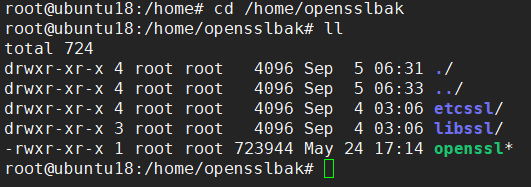
d) 下载openssl升级包和编译
#下载官网安装包-2023-9
https://www.openssl.org/source/openssl-3.0.10.tar.gz
wget https://www.openssl.org/source/openssl-3.0.10.tar.gz --no-check-certificate
#解压并编译安装
tar -xzvf openssl-3.0.10.tar.gz
cd openssl-3.0.10/
./config --shared zlib
make && make install
e) 编译如果报错
#如果遇到报错缺少xxx.h,请重新安装依赖
#crypto/comp/c_zlib.c:35:11: fatal error: zlib.h: No such file or directory
apt install --reinstall 软件包名
apt-get install --reinstall linux-libc-dev
f) 编译后查看新生成文件夹和测试命令
openssl编译安装后,会需要用到两个文件夹,做程序依赖
● 一个是有很多xxx.h的文件夹,一般升级后默认在【/usr/local/include/openssl】,它对应系统以前的【/usr/include/openssl】
● 另一个是有libssl.so的文件夹,一般升级后默认在【/usr/local/lib】或者【/usr/local/lib64】;它对应系统以前的【/urs/lib】或者【/usr/lib64】
#查看以前系统的ssl依赖文件夹
ls /usr/include/openssl
ls /usr/lib
ls /usr/lib64
#查看ssl新生成依赖文件夹
find / -name 'libssl.so'
find / -name 'libcrypto.so'
find / -name 'libssl.so.1.1'
find / -name 'libcrypto.so.1.1'
ls /usr/local/bin/openssl
ls /usr/local/include/openssl
ls /usr/local/ssl
ls /usr/local/lib64
ll /usr/local/lib64/libssl.so
ll /usr/local/lib64/libcrypto.so
ll /usr/local/lib64/libssl.so.3
ll /usr/local/lib64/libcrypto.so.3
#测试新命令可能会报错,稍后更新下库依赖路径ldconfig后就正常了
/usr/local/bin/openssl version
#root@ubuntu18:/# /usr/local/bin/openssl version
#/usr/local/bin/openssl: relocation error: /usr/local/bin/openssl: symbol EVP_mdc2 version OPENSSL_1_1_0 not defined in file libcrypto.so.1.1 with link time reference![]()
g) 重新挂载依赖库和命令文件
#挂载新的文件
ln -s /usr/local/bin/openssl /usr/bin/openssl
mv /usr/include/openssl /usr/include/opensslold
ln -s /usr/local/include/openssl /usr/include/openssl
ln -s /usr/local/lib64/libssl.so. /usr/lib/libssl.so
ln -s /usr/local/lib64/libssl.so.3 /usr/lib/libssl.so.3
ln -s /usr/local/lib64/libcrypto.so /usr/lib/libcrypto.so
ln -s /usr/local/lib64/libcrypto.so.3 /usr/lib/libcrypto.so.3
#写入新的依赖库路径
echo "/usr/local/lib64" >> /etc/ld.so.conf
echo "/usr/lib" >> /etc/ld.so.conf
ldconfig
ldconfig -v
#手动调整成新生成的依赖库路径
export LD_LIBRARY_PATH=$LD_LIBRARY_PATH:/usr/local/lib64
echo "export LD_LIBRARY_PATH=$LD_LIBRARY_PATH:/usr/local/lib64" >> ~/.bashrc
echo $LD_LIBRARY_PATH
#测试是否正常更新
bash
openssl version
OpenSSL 3.0.10 1 Aug 2023 (Library: OpenSSL 3.0.10 1 Aug 2023)


六、 编译升级openssh

三套系统openssh安装过程基本一致,命令路径基本无变化
下面以Ubuntu18为演示
1、 Ubuntu18/20/22更新openssh
a) 下载新版和备份老的ssh文件
Index of /pub/OpenBSD/OpenSSH/portable/
cd /home/
wget https://ftp.openbsd.org/pub/OpenBSD/OpenSSH/portable/openssh-9.4p1.tar.gz --no-check-certificate
tar xfz openssh-9.4p1.tar.gz
chown -R root:root openssh-9.4p1
cd ./openssh-9.4p1
#备份ssh文件夹
mkdir -pv /home/sshbak
cp -arp /etc/ssh/ /home/sshbak/ssh
cp /etc/ssh/sshd_config /home/sshbak/sshd_config.backup
cp /etc/pam.d/sshd /home/sshbak/sshd.pambackup
cp /etc/init.d/ssh /home/sshbak/ssh.old
mv /etc/ssh /etc/ssholdbak
ll /home/sshbak/
b) 安装依赖
apt-get install -y libpam0g-devc) 设置编译参数和编译安装,注意要更新openssl后才能生效
注意:Ubuntu18/20路径是--with-ssl-dir=/usr/local/lib,
Ubuntu22路径是--with-ssl-dir=/usr/local/lib64
cd ./openssh-9.4p1
./configure --prefix=/usr --sysconfdir=/etc/ssh --with-openssl-includes=/usr/local/include/openssl --with-ssl-dir=/usr/local/lib --with-zlib --with-md5-passwords --with-pam --with-privsep-path=/var/lib/sshd
#./configure
#--prefix=/usr
#--sysconfdir=/etc/ssh #编译后ssh路径
#--with-openssl-includes=/usr/local/include/openssl #有很多xxx.h的文件目录
#--with-ssl-dir=/usr/local/lib64 #有xxx.so的目录
#--with-zlib
#--with-md5-passwords
#--with-pam
#--with-privsep-path=/var/lib/sshd
make && make install
#升级完成
ssh -V
![]()
![]()



d) 修改配置文件/etc/ssh/sshd_config,取消注释以下文件
#根据自己需要调整sshd配置文件,参考如下 vim /etc/ssh/sshd_config 32 PermitRootLogin yes #允许root登录,root用户必须添加 41 AuthorizedKeysFile .ssh/authorized_keys #指定公钥文件的保存位置以及名称 57 PasswordAuthentication yes #允许密码验证 82 UsePAM yes #PAM模块 98 UseDNS no #关闭dns检测 109 Subsystem sftp /usr/libexec/sftp-server #开启SFTP并指定路径
e) 检测文件配置测试
/usr/sbin/sshd -t -f /etc/ssh/sshd_config
f) 添加互信命令文件ssh-copy-id
#mv /usr/bin/ssh-copy-id /home/sshbak/
cd /home/openssh-9.4p1
install -v -m755 contrib/ssh-copy-id /usr/bin
ll /usr/bin/ssh-copy-id
七、 升级后配置openssh开机自启
开机自启网上有很多配置方法,结合博主实测,建议是自行学习后自定义开机systemd文件
1、 查看原版开机自启服务配置,新建一个服务配置
#原版ssh自启配置
cat /lib/systemd/system/ssh.service
[Unit]
Description=OpenBSD Secure Shell server
Documentation=man:sshd(8) man:sshd_config(5)
After=network.target auditd.service
ConditionPathExists=!/etc/ssh/sshd_not_to_be_run
[Service]
EnvironmentFile=-/etc/default/ssh
ExecStartPre=/usr/sbin/sshd -t
ExecStart=/usr/sbin/sshd -D $SSHD_OPTS
ExecReload=/usr/sbin/sshd -t
ExecReload=/bin/kill -HUP $MAINPID
KillMode=process
Restart=on-failure
RestartPreventExitStatus=255
Type=notify
RuntimeDirectory=sshd
RuntimeDirectoryMode=0755
[Install]
WantedBy=multi-user.target
Alias=sshd.service复制原版的配置,新建ssh9的开机自启文件,并修改【Type=simple】
#修改脚本启动类型为simple,防止启动通知服务过程卡死
cp /lib/systemd/system/ssh.service /lib/systemd/system/ssh9.service
vim /lib/systemd/system/ssh9.service
[Service]
#类型修改Type=forking为simple,防止启动通知服务过程卡死
Type=simple
#Alias=sshd.service
#根据需要可以注释别名

2、 连接telnet远程,防止ssh异常故障
上面已经安装了telnet,此时我们连接上telnet远程,暂时不使用ssh远程

3、 修改服务文件,生成systemd托管服务
#停止老的ssh服务
systemctl daemon-reload
systemctl stop ssh
systemctl disable ssh
systemctl unmask ssh
systemctl status ssh
#启用新的ssh服务
systemctl daemon-reload
systemctl restart ssh9
systemctl status ssh9
systemctl enable ssh9
#查询配置是否成功
systemctl list-unit-files | grep ssh


4、 这个时候已经升级完成,可以连接测试了

5、 补充:自定义ssh的开机自启文件
vim /usr/lib/systemd/system/sshdnew.service
[Unit]
Description=OpenSSH server daemon
Documentation=man:sshd(8) man:sshd_config(5)
After=network.target
[Service]
Type=simple
ExecStart=/usr/sbin/sshd -D
KillMode=process
Restart=on-failure
RestartSec=42s
[Install]
WantedBy=multi-user.target